Как безопасно удалить все личные данные из браузера Mozilla
На этой странице вы найдете пошаговые советы по удалению личных данных в Mozilla Firefox. Узнайте, как очистить историю, куки, кэш и другие конфиденциальные данные, чтобы обезопасить свою приватность.



Откройте браузер Mozilla Firefox и нажмите на кнопку меню (три горизонтальные линии в правом верхнем углу экрана).

Удаляем все вирусы с компьютера - Чистка компьютера от вирусов

Выберите Настройки в выпадающем меню.

Видеолекторий «Как удалить сохранённые пароли в браузерах Chrome, Firefox» на канале YouTube
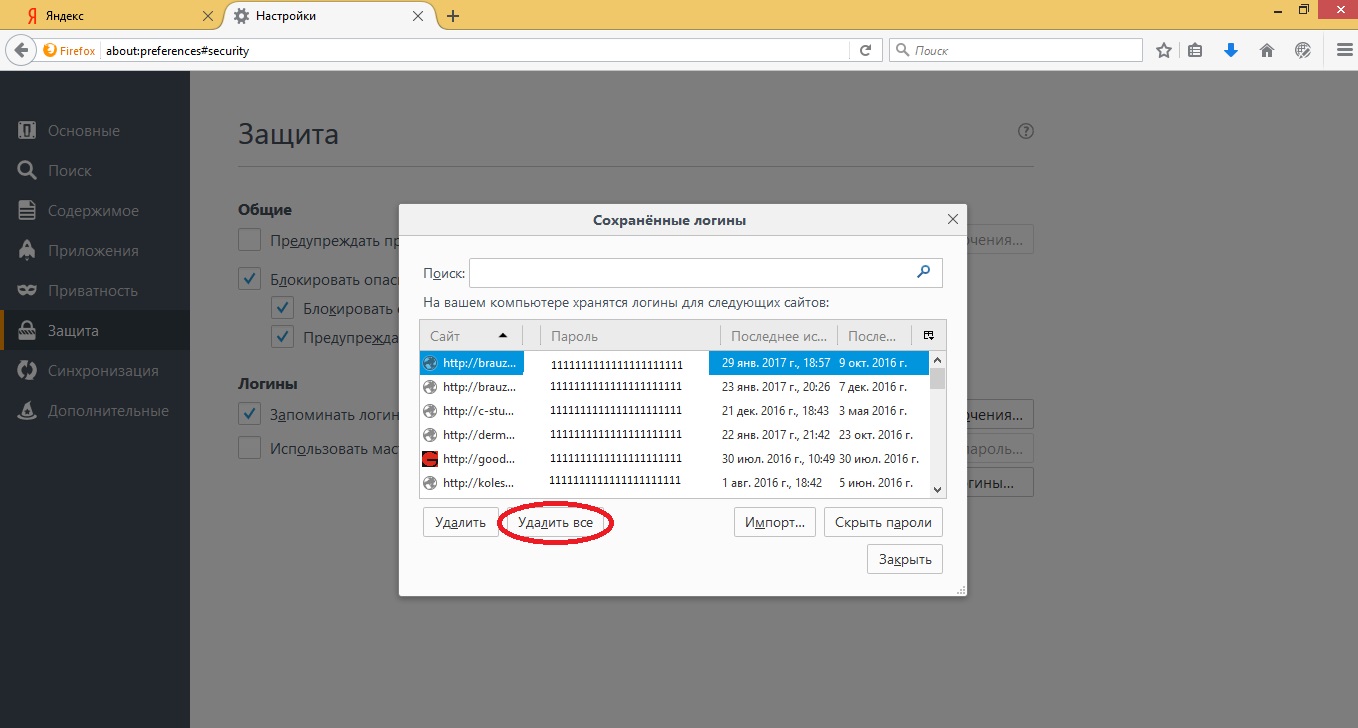
Перейдите в раздел Приватность и защита.

Как удалить неиспользуемые поисковики в Mozilla Firefox

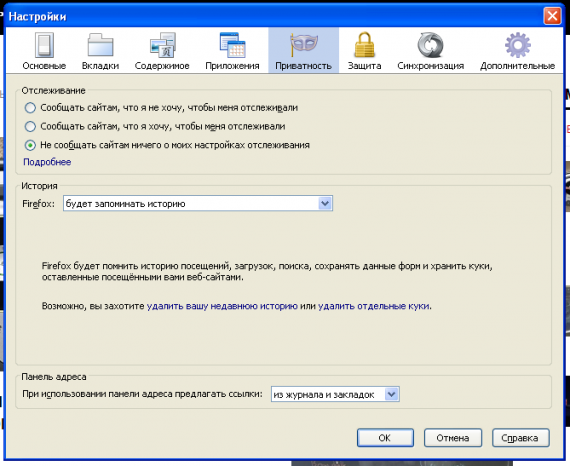
В разделе История нажмите на кнопку Удалить историю.

Удалить данные автозаполнения в Firefox
Выберите период, за который вы хотите удалить данные, и отметьте типы данных, которые нужно удалить (история посещений, куки, кэш и т.д.).

Как очистить кэш браузера Firefox

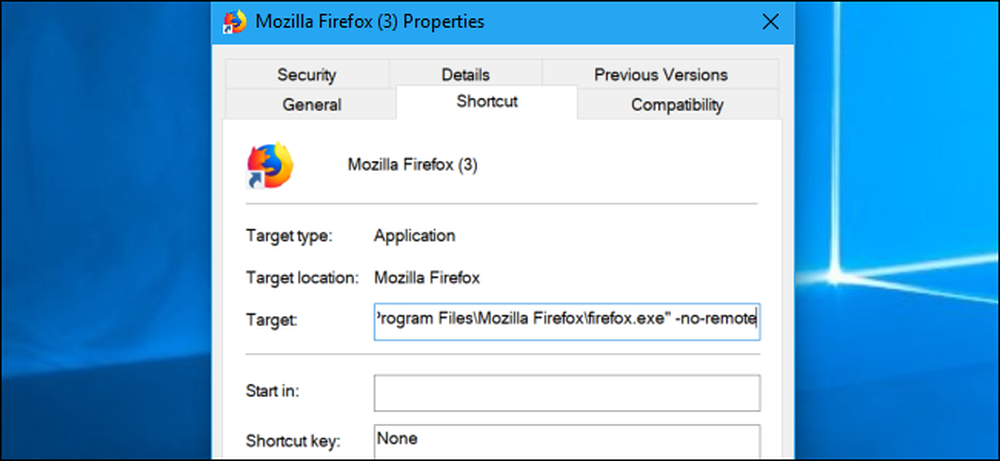
Нажмите Удалить сейчас, чтобы подтвердить удаление.

Как удалить историю в Мозиле (Mozilla Firefox)
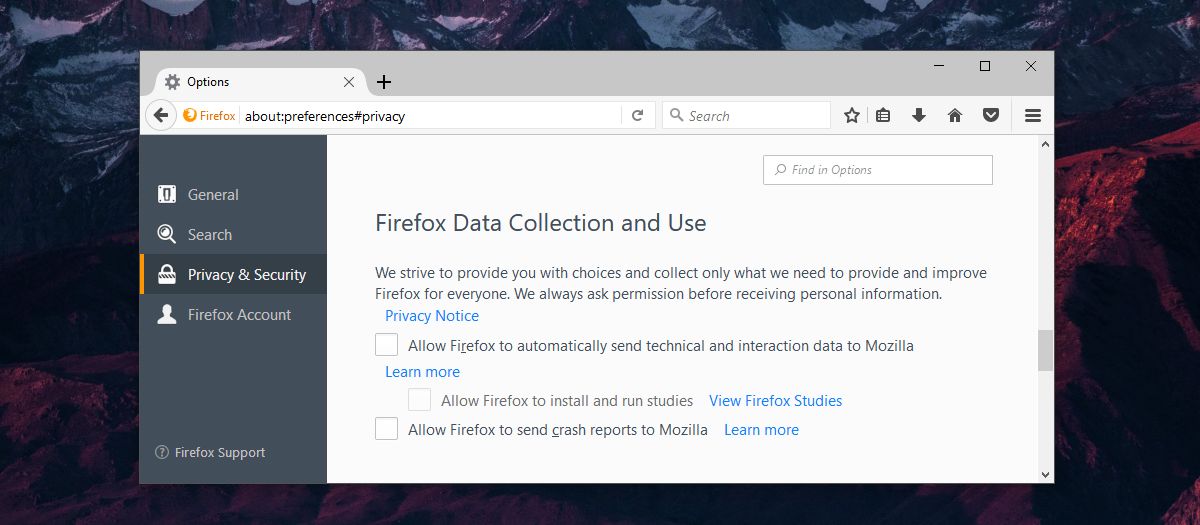
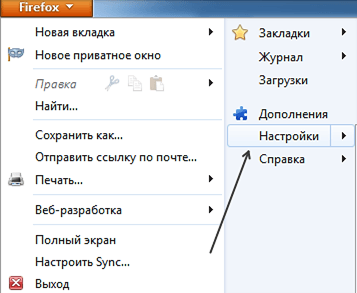
Для удаления куки и данных сайтов перейдите в подраздел Куки и данные сайтов и нажмите Удалить данные.

Отметьте опции Куки и данные сайтов и Кэшированное веб-содержимое, затем нажмите Удалить.

Как полностью удалить браузер мозила фаирфокс ( Mozila Firefox )

Очистить историю Mozilla Firefox браузер
Если вы хотите настроить автоматическое удаление данных, в разделе История выберите Использовать настройки для сохранения истории и установите нужные параметры.

Mozilla Firefox - удаление профиля
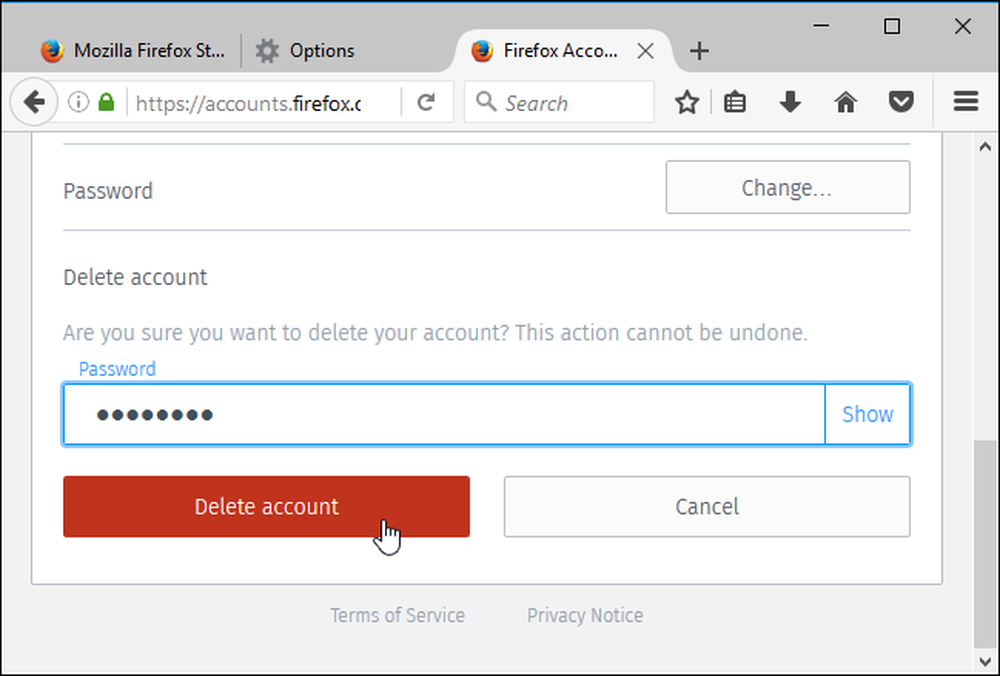
Регулярно проверяйте настройки приватности и очищайте ненужные данные для поддержания безопасности вашего браузера.
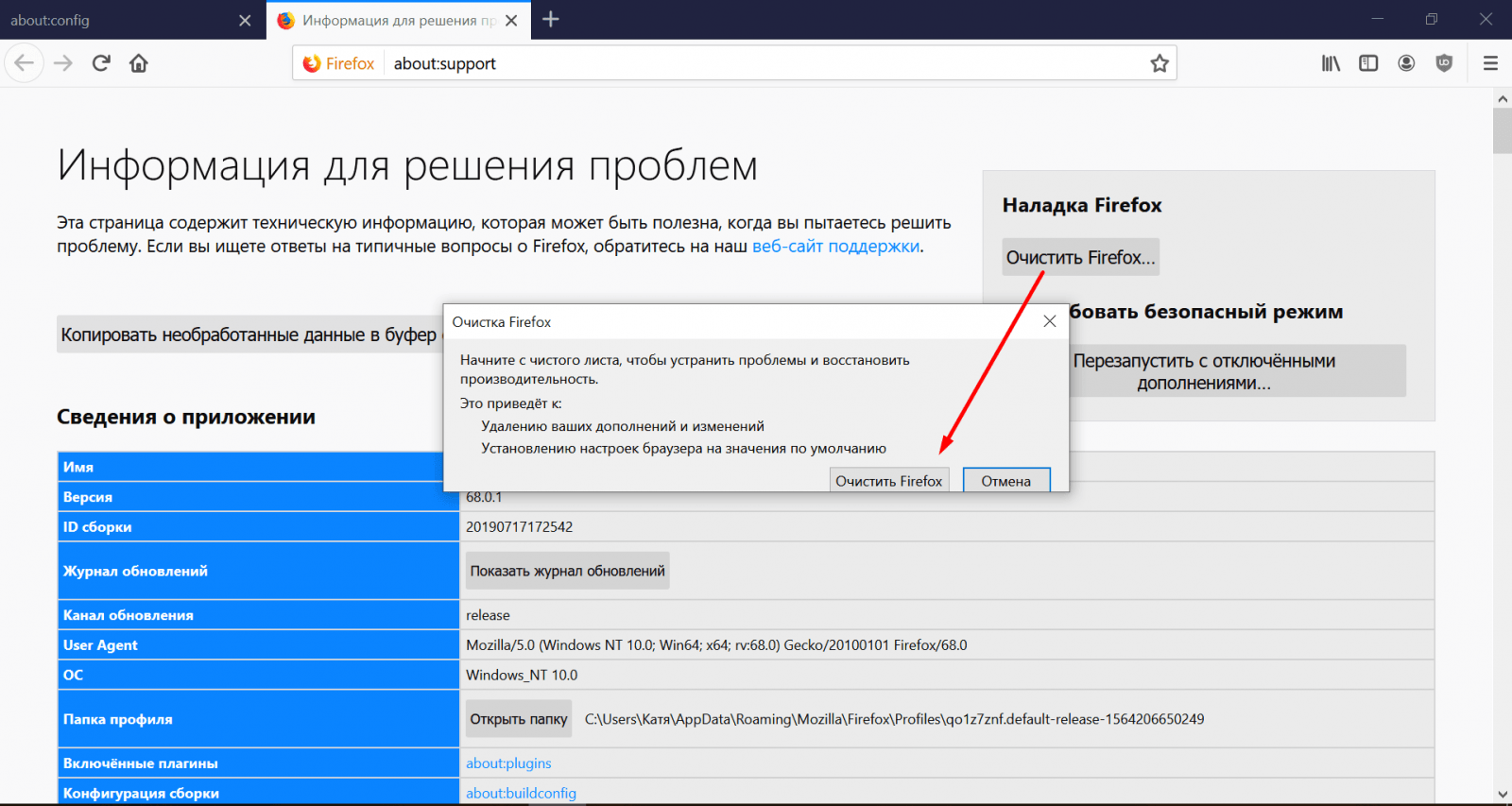
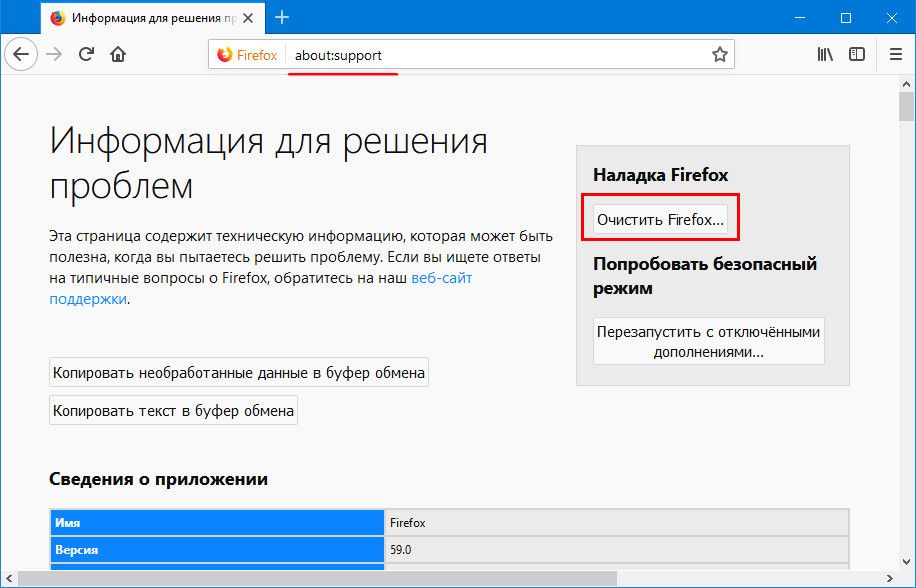

Как удалить закладки в Firefox для Windows / Очистка закладок